Formula Excel: Ottieni la stessa data del mese precedente o del mese successivo

Se desideri ottenere la stessa data del mese scorso o del prossimo mese, la funzione EDATE in Excel può aiutarti.
Se vuoi seguire questo tutorial, scarica il foglio di calcolo di esempio.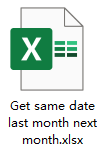
Formula generica
Ottieni la stessa data del mese scorso
| EDATE(data,-1) |
Ottieni la stessa data del mese successivo
| EDATE(data,1) |
Sintassi e argomenti
| Data: il riferimento della cella o una data racchiusa tra virgolette doppie per ottenere la stessa data del mese precedente o successivo. |
Valore restituito
La formula restituisce un valore numerico a 5 cifre; formatta il risultato nel formato data che preferisci.
Errori
Se l'argomento data non è un valore numerico o la data è precedente al 1/1/1900, la formula restituisce un valore di errore #VALORE!
Come funziona questa formula
Per ottenere le stesse date del mese scorso o del prossimo mese in base alle date nell'elenco B3:B6, scegli una delle seguenti formule secondo necessità:
Ottieni la stessa data del mese scorso
| =EDATE(B3,-1) |
Oppure
| =EDATE("1/2/2021",-1) |
Ottieni la stessa data del mese successivo
| =EDATE(B3,1) |
Oppure
| =EDATE("1/2/2021",1) |
Premi Invio e trascina la maniglia di riempimento automatico verso il basso nelle altre celle.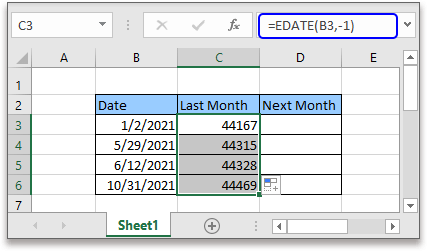
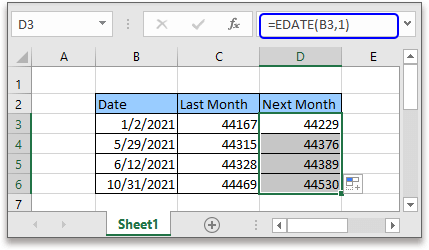
Seleziona le celle che conterranno i risultati, clicca sulla scheda Home e scegli Data breve o Data lunga dal menu a discesa di Formato numero.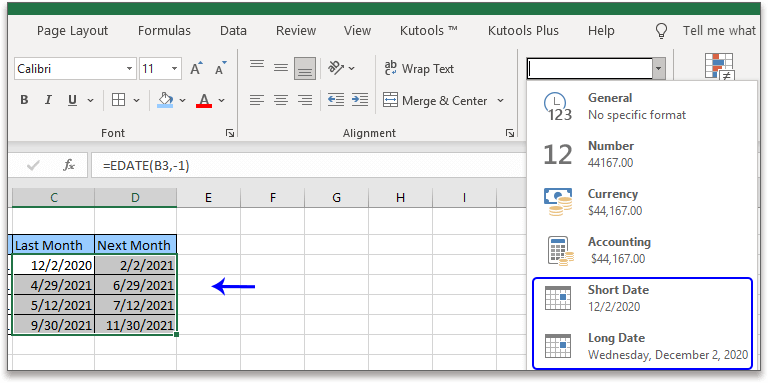
Spiegazione
Funzione EDATE: ottiene la data in base al numero di mesi aggiunti.
Formule correlate
- Ottieni il punto medio tra due date
Questo articolo introduce due formule per ottenere il punto medio tra due date in Excel in due situazioni diverse. - Ottieni il numero di giorni lavorativi tra due date
Per contare il numero di giorni lavorativi tra due date, la funzione NETWORKDAYS in Excel può aiutare. - Ottieni il trimestre da una data specificata
Questo tutorial fornisce formule per ottenere il trimestre da date specificate in Excel. - Ottieni lo stesso giorno dell'anno scorso o del prossimo anno
In questo tutorial, vengono fornite due formule per ottenere separatamente la stessa data dell'anno scorso e del prossimo anno in base alla data specificata in Excel.
Funzioni correlate
- Funzione DATA di Excel
Crea una data con anno, mese e giorno - Funzione ANNO di Excel
Restituisce l'anno della data in formato numero seriale a 4 cifre - Funzione MESE di Excel
La funzione MESE viene utilizzata per ottenere il mese come numero intero (da 1 a 12) dalla data - Funzione GIORNO di Excel
La funzione GIORNO ottiene il giorno come numero (da 1 a 31) da una data - Funzione GIORNI LAVORATIVI di Excel
Aggiunge giorni lavorativi alla data specificata e restituisce un giorno lavorativo
Gli strumenti per la produttività di Office migliori
Kutools per Excel - Ti aiuta a distinguerti dalla massa
Kutools per Excel vanta oltre 300 funzionalità, garantendo che ciò di cui hai bisogno sia a portata di clic...
Office Tab - Abilita la lettura e la modifica a schede in Microsoft Office (incluso Excel)
- Un secondo per passare tra decine di documenti aperti!
- Riduce centinaia di clic del mouse ogni giorno, dì addio alla mano del mouse.
- Aumenta la tua produttività del 50% quando visualizzi e modifichi più documenti.
- Porta Schede Efficienti a Office (incluso Excel), proprio come Chrome, Edge e Firefox.